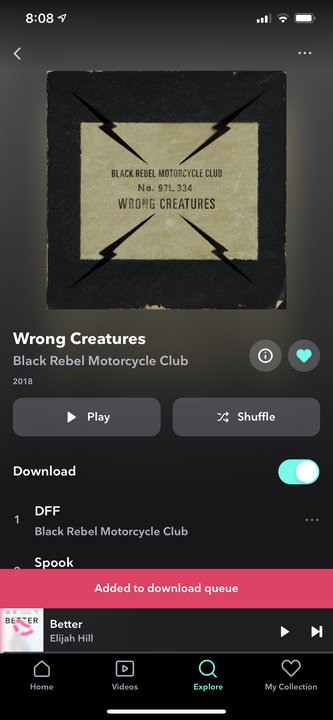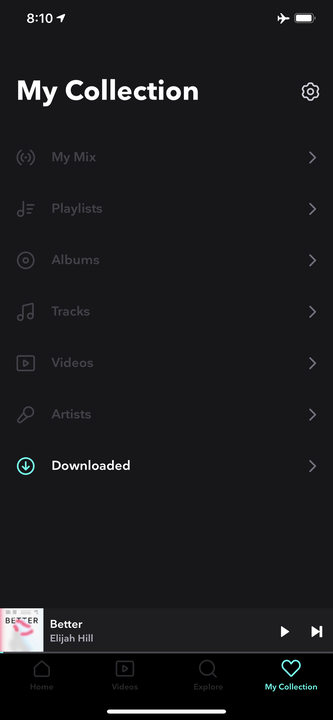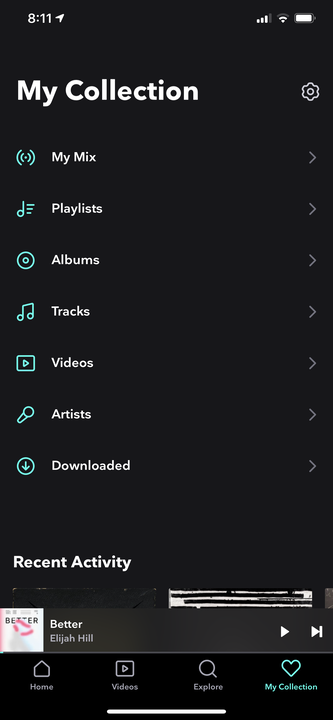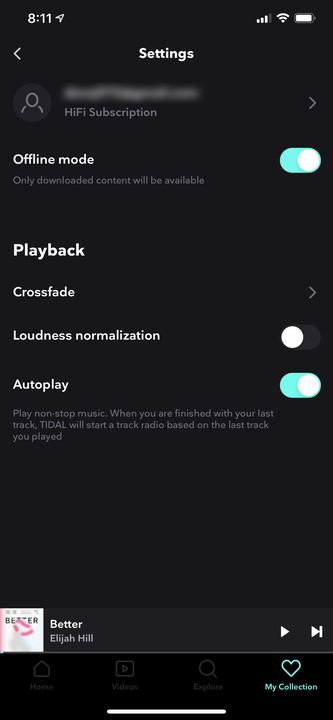Как скачать с Tidal и слушать музыку в автономном режиме
- Вы можете загружать музыку с Tidal на свой телефон и слушать ее позже, когда у вас нет доступа в Интернет или вы не хотите использовать свои сотовые данные для потоковой передачи аудио.
- Чтобы загрузить альбом или плейлист, нажмите кнопку «Загрузить» в верхней части страницы для этих треков.
- Чтобы воспроизвести загруженные треки, переведите Tidal в автономный режим на странице настроек.
Как подписчик Tidal, у вас есть доступ примерно к 60 миллионам треков, но это не принесет вам никакой пользы, если вы находитесь в месте, где нет доступа в Интернет. Tidal позволяет загружать песни на телефон и воспроизводить их в любое время, даже если вы находитесь в режиме полета.
или если у вас нет Wi-Fi и вы предпочитаете не использовать тарифный план сотовой связи для потоковой передачи аудио.
Однако есть несколько ограничений на загрузку в Tidal. Во-первых, сделать это можно только через мобильное приложение на телефоне — скачать треки на компьютер нельзя. Во-вторых, вы можете загружать только целые альбомы или плейлисты, а не отдельные треки.
Если вы хотите скачать с Tidal и слушать музыку в автономном режиме, вот как это сделать.
Как скачать альбом с Tidal
1. Запустите приложение Tidal на своем телефоне.
2. Найдите альбом, который хотите скачать. Просмотрите или найдите альбом, который хотите загрузить.
3. Откройте альбом и убедитесь, что вы видите список треков.
4. Проведите по кнопке «Загрузить» вправо, чтобы включить ее. Песни из альбома будут добавлены в очередь загрузки и сохранены на вашем телефоне.
Проведите по кнопке «Загрузить», чтобы загрузить треки из альбома.
Как скачать плейлист с Tidal
1. Запустите приложение Tidal на своем телефоне. 2
2. Нажмите «Моя коллекция» в нижней части экрана.
3. Выберите «Плейлисты».
4. Выберите плейлист, который хотите загрузить.
5. Проведите пальцем по кнопке «Загрузить» вправо, чтобы включить загрузку. Песни в плейлисте будут добавлены в очередь загрузки.
Как и отдельные песни, загруженные списки воспроизведения будут храниться на вашем телефоне.
Как воспроизводить музыку, которую вы загрузили с Tidal, без Wi-Fi или службы передачи данных
1. Когда ваши данные и Wi-Fi отключены или недоступны, запустите приложение Tidal.
2. После того, как он откроется на странице «Моя коллекция», найдите ссылку «Загружено» и коснитесь ее.
3. Выберите треки, которые хотите прослушать, и подождите, пока они не начнут воспроизводиться автоматически.
Если ваш телефон не в сети, загруженная музыка будет единственным вариантом в Tidal.
Как воспроизводить музыку, которую вы загрузили с Tidal, не отключая данные
1. Чтобы заставить телефон воспроизводить загруженные треки и не использовать сотовые данные, откройте приложение.
2. Нажмите «Моя коллекция» в правом нижнем углу экрана.
Откройте страницу параметров Tidal на экране «Моя коллекция».
3. Выберите значок «Настройки» в правом верхнем углу.
4. Включите автономный режим, смахнув кнопку вправо.
Автономный режим заставляет работать только ваш Tidal без использования данных.
5. Если вы хотите снова использовать данные для прослушивания Tidal, нажмите кнопку «Домой» в нижней части экрана.
6. Нажмите «Войти в сеть», чтобы вывести Tidal из автономного режима.